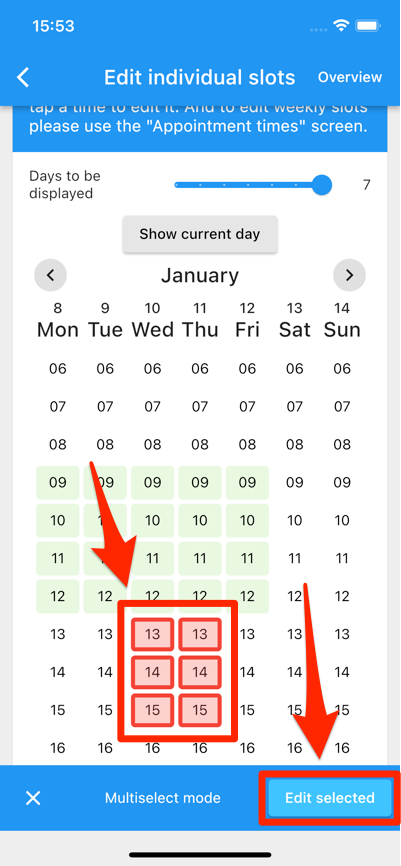En esta página puedes encontrar documentación sobre las diferentes funciones de la aplicación del sistema de reservas. Si tienes algún problema o pregunta, por favor escribe al soporte.
Incrustar el sitio web de reservas en lugar de usar el enlace
Por defecto, puedes simplemente enviar a tus clientes el enlace que proporciona la aplicación de reservas. No necesitas un sitio web propio. Sin embargo, si tienes un sitio web y te gustaría incrustar el sitio web del sistema de reservas en él, también es posible. Solo tienes que escribir, por ejemplo:
<div><iframe width="100%" height="700px" frameborder="0" src="https://www.calengoo.com/booking/yourcompany/"></iframe></div>
en el código HTML de tu sitio web y reemplazar “yourcompany" con el nombre correcto de tu propio sitio de reservas. Entonces debería verse así:
Convertir franjas horarias en personas
Reservar diferentes personas
Si deseas que tus clientes puedan elegir entre diferentes personas, puedes configurarlas en el menú “Ajustes":
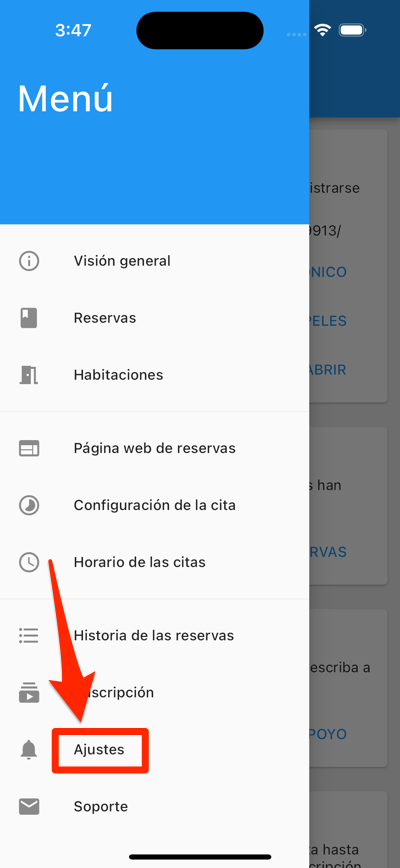
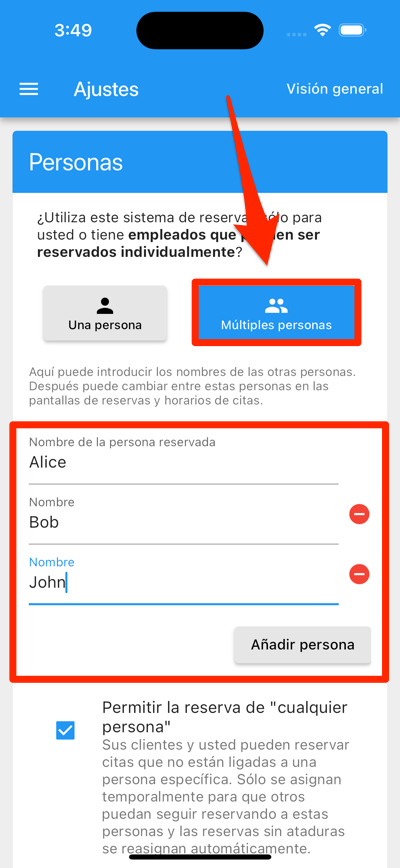
Puedes configurar las franjas horarias para cada persona por separado en la pantalla “Horarios de las citas":
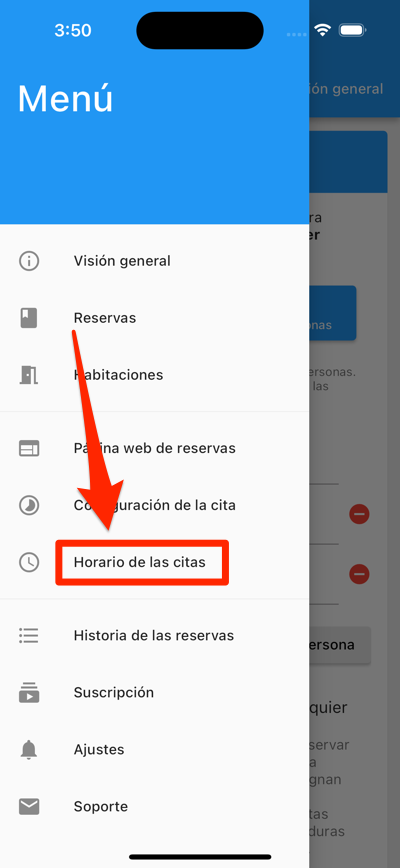
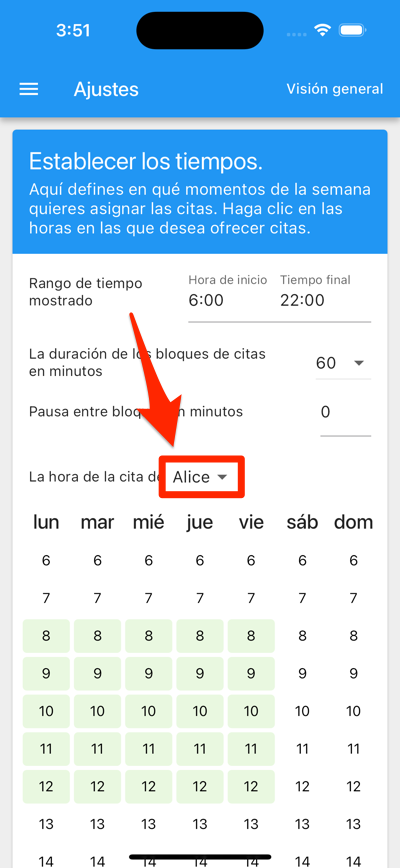
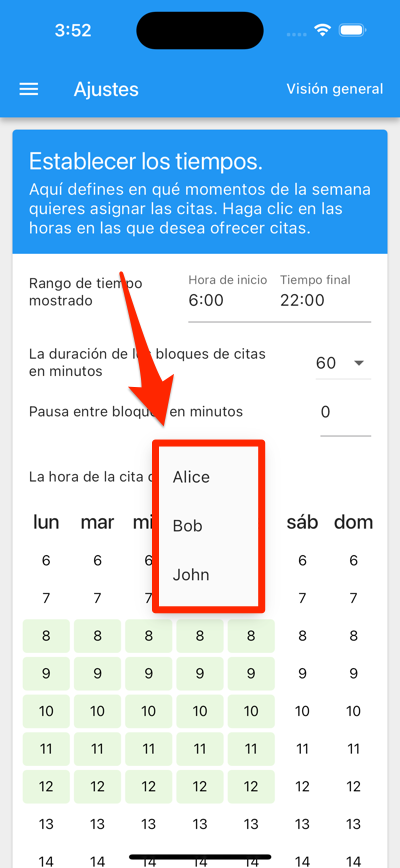
Cuando tus clientes visitan tu sitio de reservas, pueden elegir a qué persona les gustaría reservar. Si la opción “Permitir la reserva de cualquier persona" está activada (ver las capturas de pantalla anteriores), entonces “Cualquier persona" estará seleccionada por defecto, lo que significa que los horarios disponibles de todas las personas se mostrarán juntos. Pero si “Permitir la reserva de cualquier persona" está desactivada, tendrán que seleccionar una persona al abrir el sitio:

Arrastrar y soltar para mover/copiar eventos
Puedes tocar y mantener presionada una reserva en la pantalla “Reservas" para moverla o copiarla a otro día u hora.
Ofrecer diferentes servicios
Es posible permitir que tus clientes elijan entre diferentes servicios. Primero, toca el botón de menú en la esquina superior izquierda, selecciona “Ajustes" y activa “Mostrar configuraciones avanzadas":
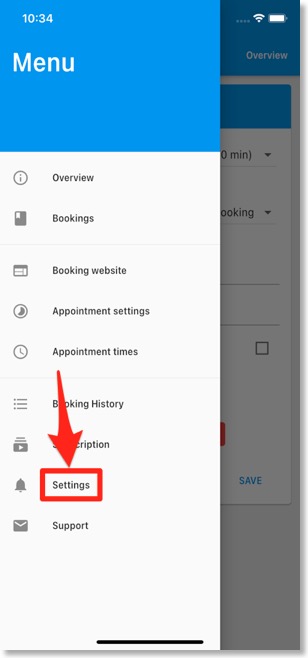
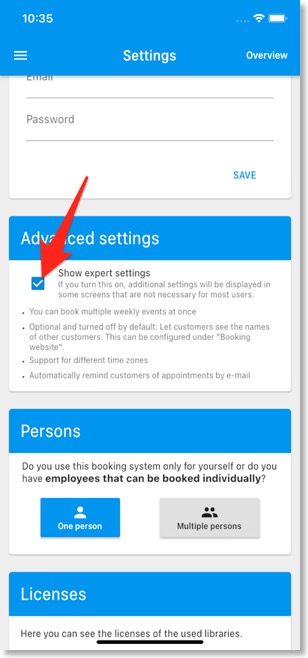
Luego, vuelve a tocar el botón de menú en la esquina superior izquierda, selecciona “Configuración de la cita" y establece “Número de bloques de citas consecutivos que se pueden reservar juntos" en “Lista":
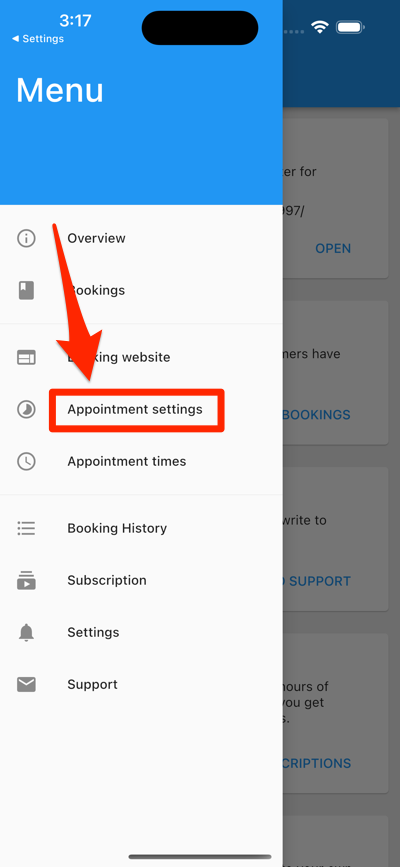
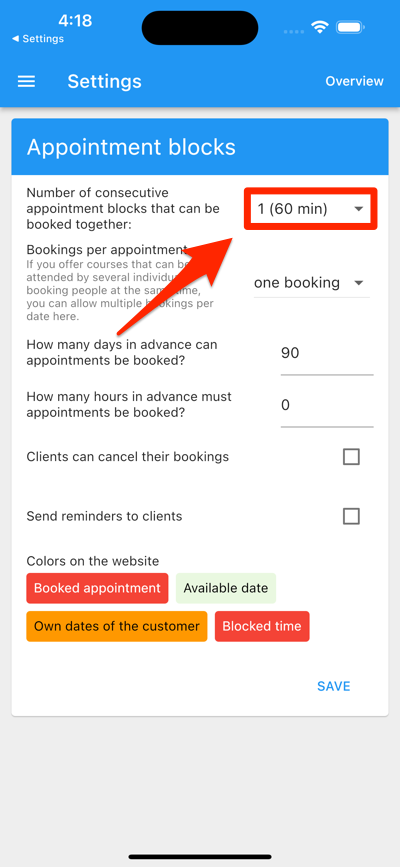
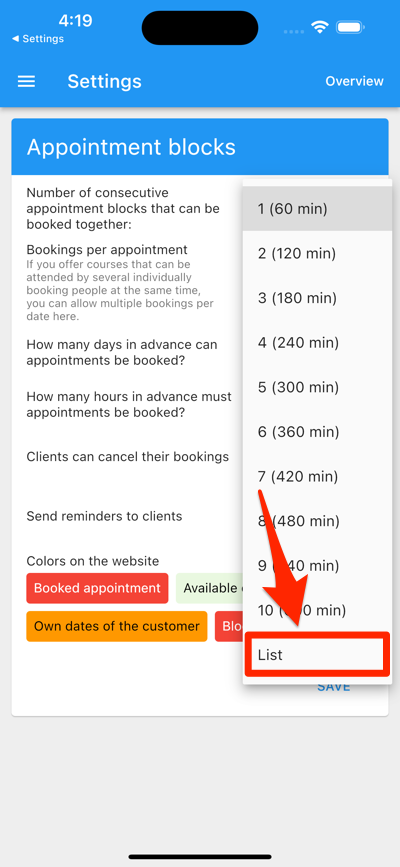
Luego puedes ingresar una lista de servicios y tocar “Guardar":
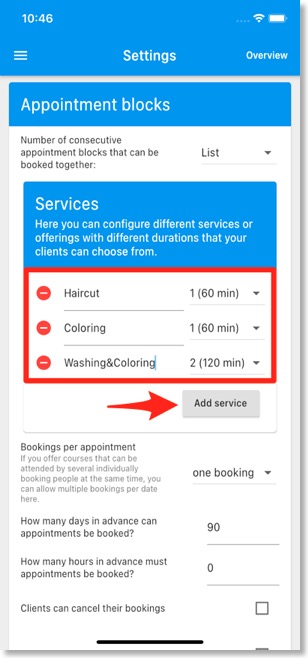
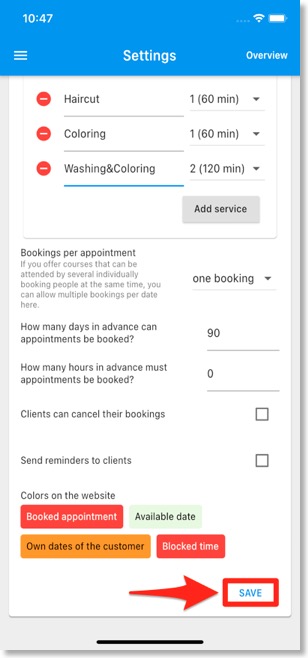
Cuando tus clientes visitan tu sitio de reservas y seleccionan una hora, deben seleccionar uno de estos servicios antes de poder ingresar sus datos para reservar esa hora:
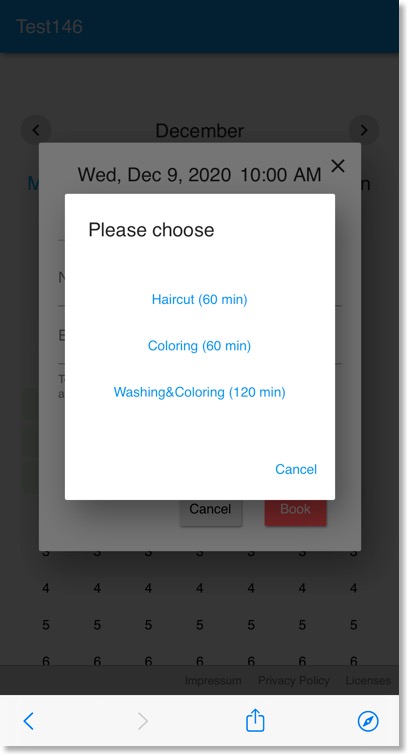
Puedes ver en la aplicación qué servicio han reservado cuando abres la reserva en la pantalla “Reservas":
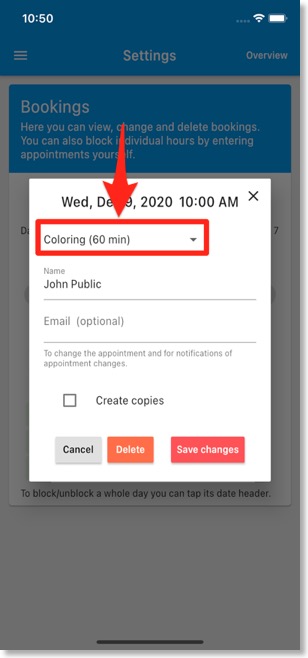
Exportar reservas
Puedes exportar las reservas como archivos PDF, texto, CSV o Excel. Simplemente toca el botón de menú en la esquina superior izquierda, selecciona “Reservas" y toca el encabezado de la fecha de un día. Luego selecciona “Exportar":
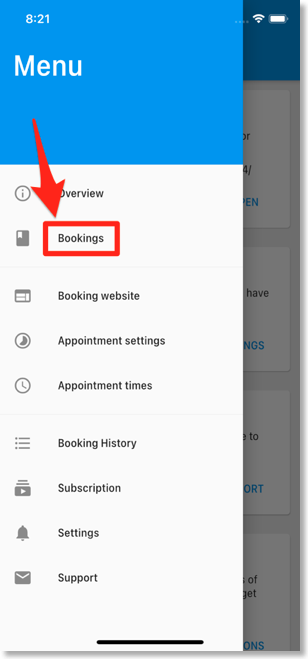
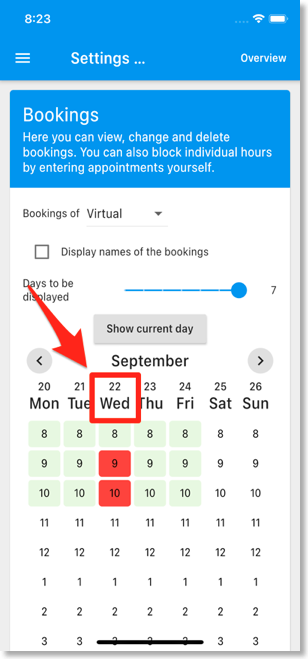
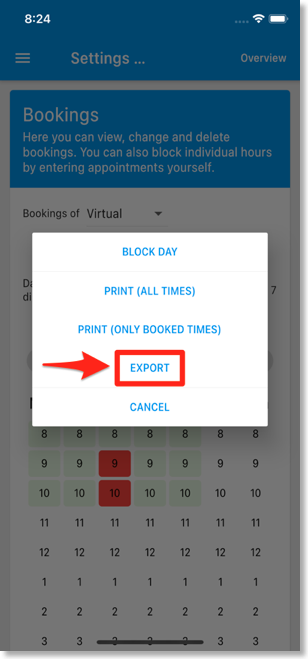
Allí puedes seleccionar qué marco de tiempo deseas exportar y luego puedes tocar uno de los botones para exportar las reservas en ese formato:
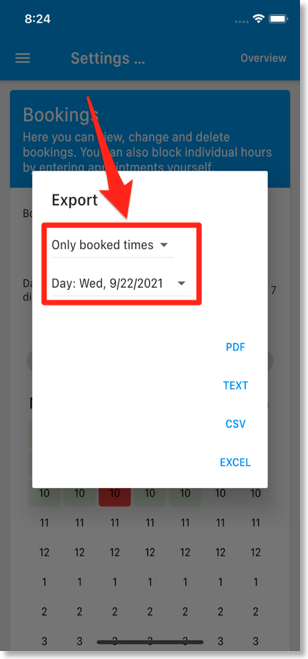
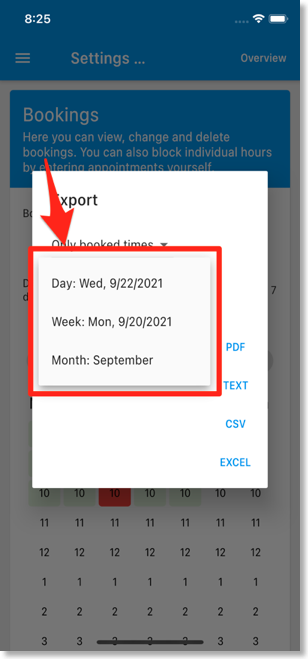
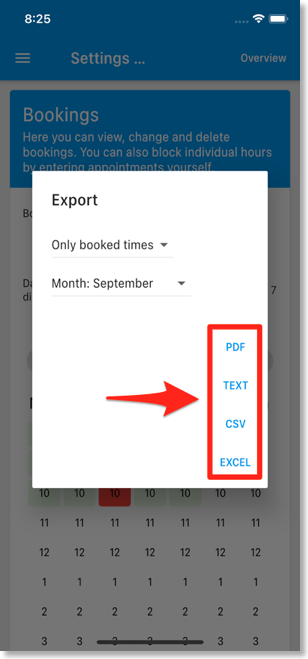
Franjas horarias individuales
Si no deseas ofrecer las mismas franjas horarias cada semana o solo deseas ofrecer horarios adicionales en un determinado día, hay varias opciones:
- Para evitar que una hora se reserve, puedes bloquearla. Solo abre la franja en la pantalla “Reservas" y selecciona “Bloquear hora".
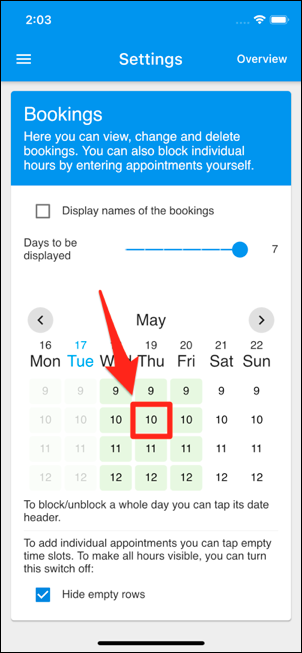
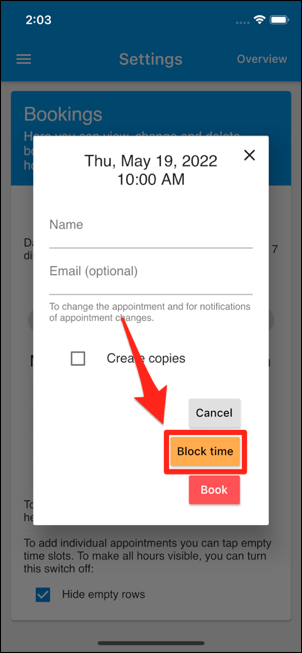
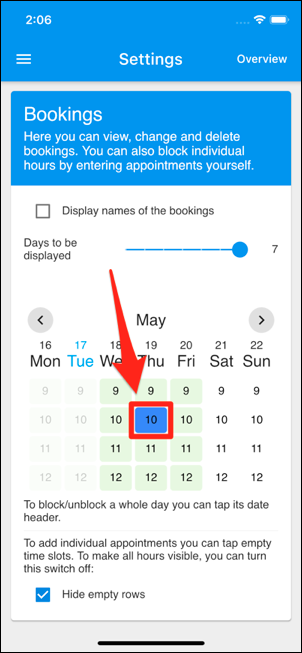
- Si estás de vacaciones y deseas bloquear un día completo, simplemente toca un encabezado de fecha en la pantalla “Reservas" y selecciona “Bloquear día".
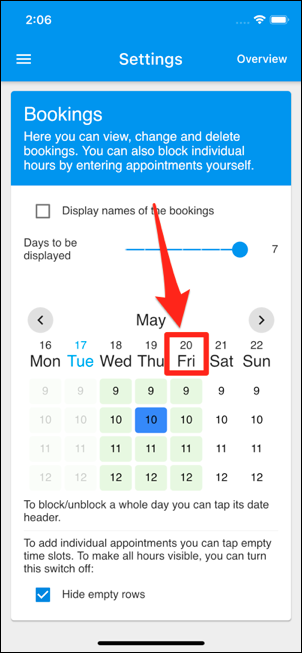
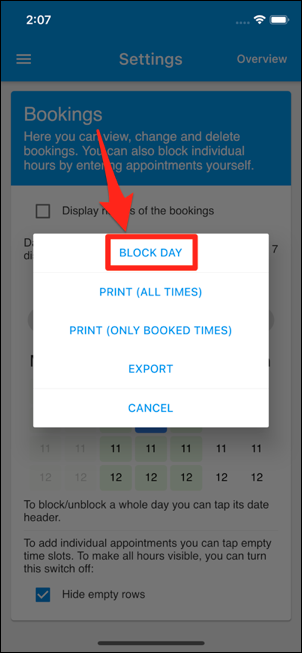
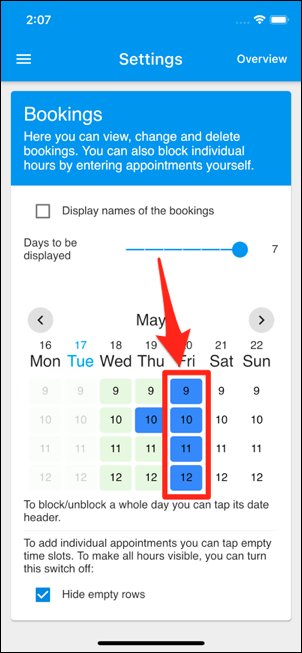
- Para agregar una nueva hora disponible, no todas las semanas, sino solo para un día en particular, puedes activar “Mostrar configuraciones avanzadas" en la pantalla “Ajustes" y luego tocar la hora que deseas hacer reservable en la pantalla “Reservas". Allí puedes seleccionar “Hacer que esta hora sea reservable".
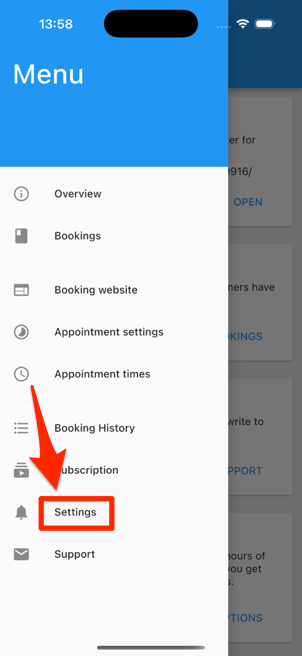
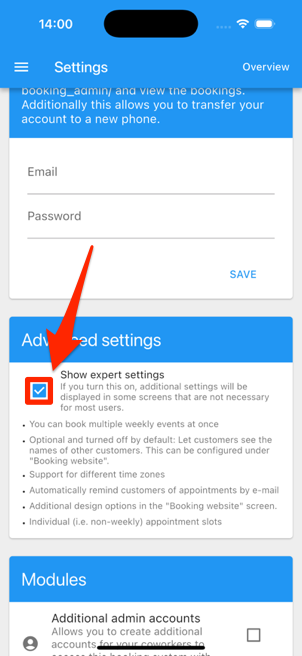
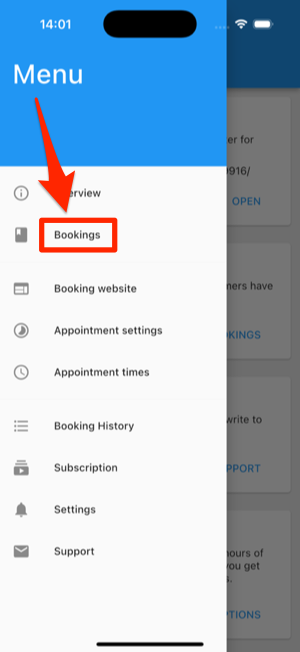
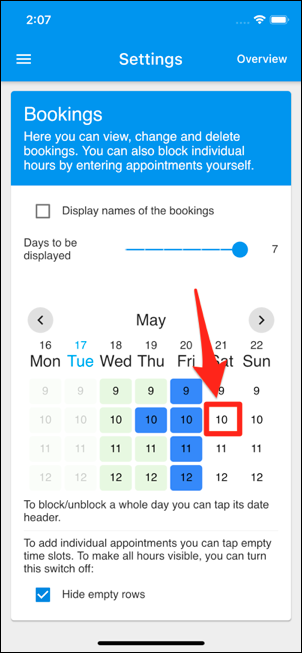
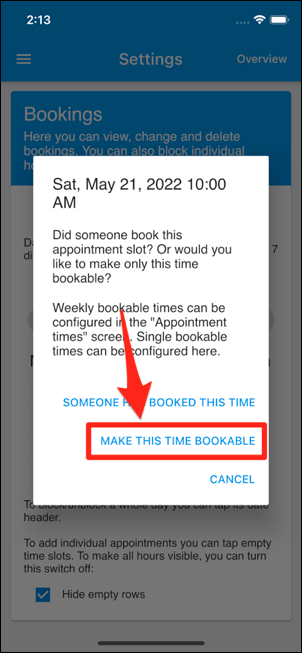
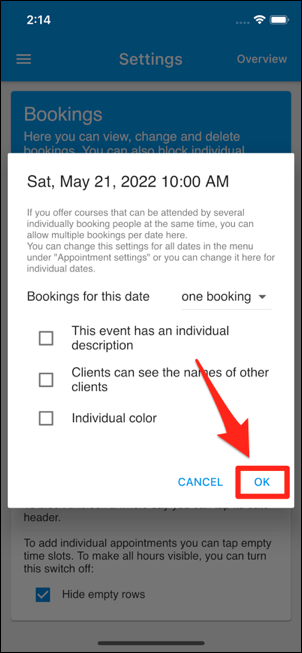
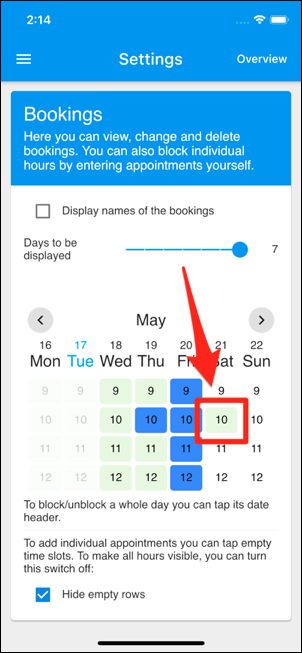
O puedes abrir la pantalla “Horarios de citas" y seleccionar “Editar franjas horarias individuales" al final de la pantalla.
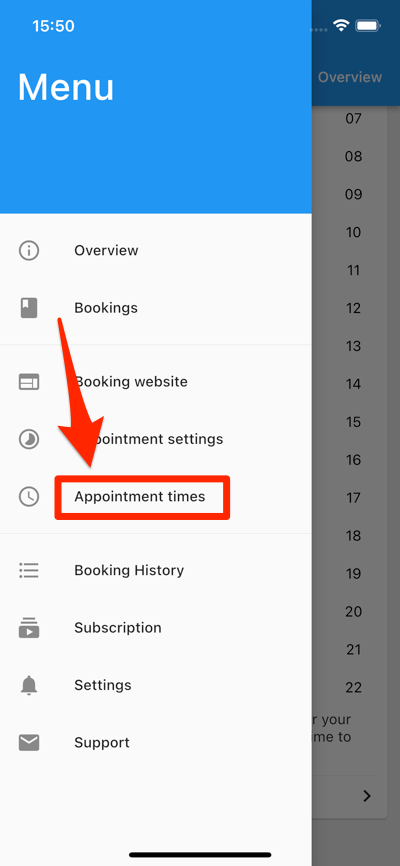
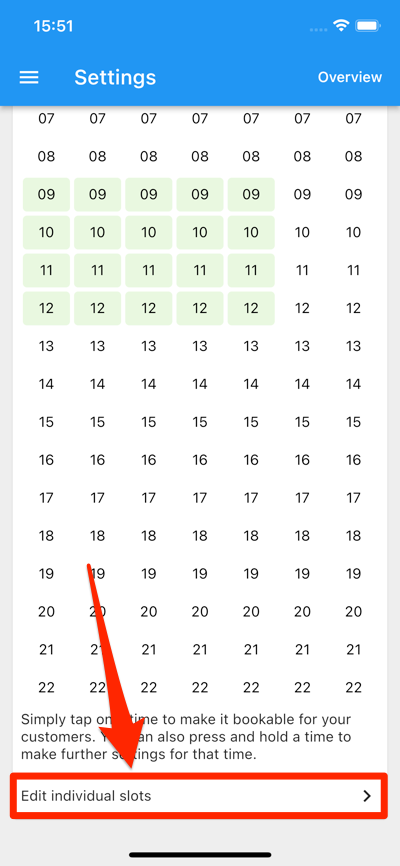
Allí también puedes editar varias franjas a la vez manteniéndolas presionadas: